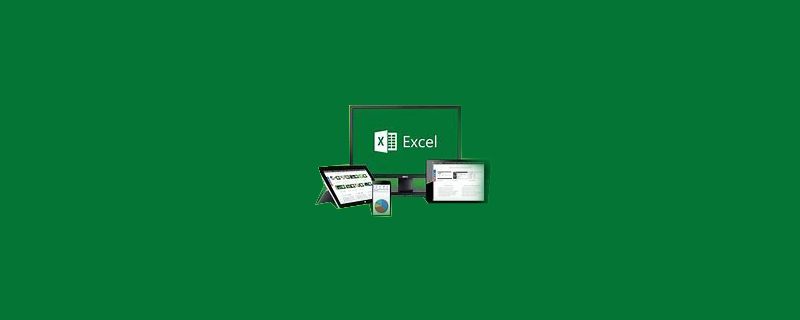
excel怎么格式化数据
1、打开电脑中的excel中需要示范的文档,然后选中“学号列”,鼠标右键“设置单元格格式”选项,在数字选项里,选择“文本”选项,点击“确定”选项;
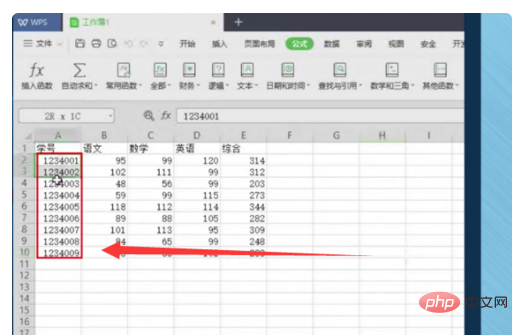
2、然后鼠标选中所有的成绩,鼠标右键点击“设置单元格格式”选项,最后分类中找到“数值”选项,点击“数值”选项;
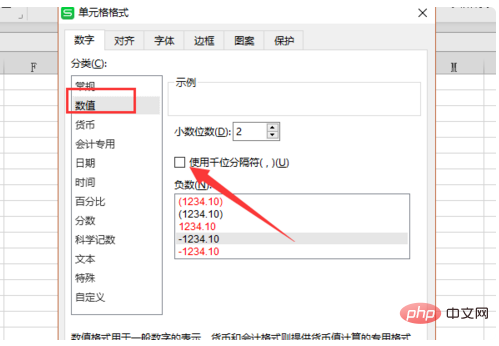
3、在新的弹出框中找到数值选项,点击数值选项之后,在页面中选择2位小数点,然后点击确认即可。
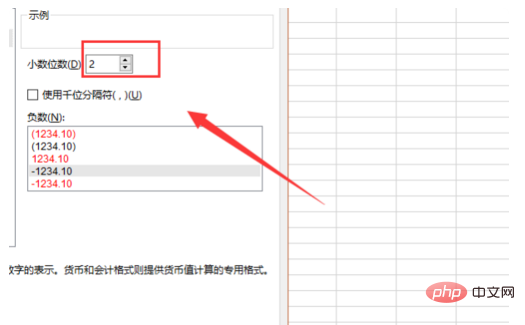
更多Excel相关技术文章,请访问Excel基础教程栏目!
Atas ialah kandungan terperinci excel怎么格式化数据. Untuk maklumat lanjut, sila ikut artikel berkaitan lain di laman web China PHP!
 Bandingkan persamaan dan perbezaan antara dua lajur data dalam excel
Bandingkan persamaan dan perbezaan antara dua lajur data dalam excel
 Penandaan warna penapis pendua Excel
Penandaan warna penapis pendua Excel
 Bagaimana untuk menyalin jadual Excel untuk menjadikannya saiz yang sama dengan yang asal
Bagaimana untuk menyalin jadual Excel untuk menjadikannya saiz yang sama dengan yang asal
 Garis miring jadual Excel dibahagikan kepada dua
Garis miring jadual Excel dibahagikan kepada dua
 Pengepala pepenjuru Excel terbahagi kepada dua
Pengepala pepenjuru Excel terbahagi kepada dua
 Kaedah input rujukan mutlak
Kaedah input rujukan mutlak
 java export excel
java export excel
 Nilai input Excel adalah haram
Nilai input Excel adalah haram




